Bạn nên biết cách giảm dung lượng file Cad vì đây là việc cần thiết, giúp cho việc chia sẻ file cũng như lưu trữ file trở nên đơn giản hơn. Hãy theo dõi bài viết dưới đây để biết cách giảm dung lượng file Cad nhé.
Tại sao cần giảm dung lượng file cad?
Nếu giữ nguyên file quá nặng khi in ra, người dùng phải mất thời gian lâu để hoàn thiện và có thể gặp phải một số lỗi như mất nét, mất màu hay lệch khung. Vì vậy, trước khi xuất tệp, cần giảm dung lượng của file CAD để tránh các vấn đề này. Các lệnh giảm dung lượng file CAD giúp bạn tiết kiệm thời gian xử lý tập tin và dễ dàng chia sẻ tệp qua các nền tảng như Zalo hay Facebook.
Nếu tệp CAD tăng dung lượng, người dùng nên kiểm tra lại thiết kế để loại bỏ những chi tiết thừa và giảm thiểu sai sót không đáng có.
Cách giảm dung lượng file Cad đơn giản
Bước 1: Bạn hãy nhập lệnh audit trong giao diện chính của Autocad -> sẽ hiển thị thông báo Fix any errors detected? -> Enter để khắc phục lỗi
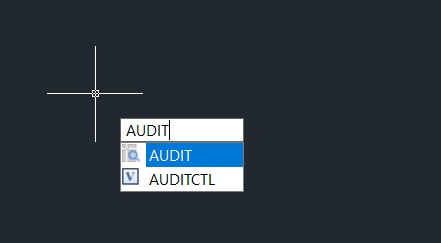
Bước 2: Tiếp theo bạn nhập lệnh dxfout để có thể lưu file cad dưới dạng DXF. Chọn nơi cần lưu file dạng DFX
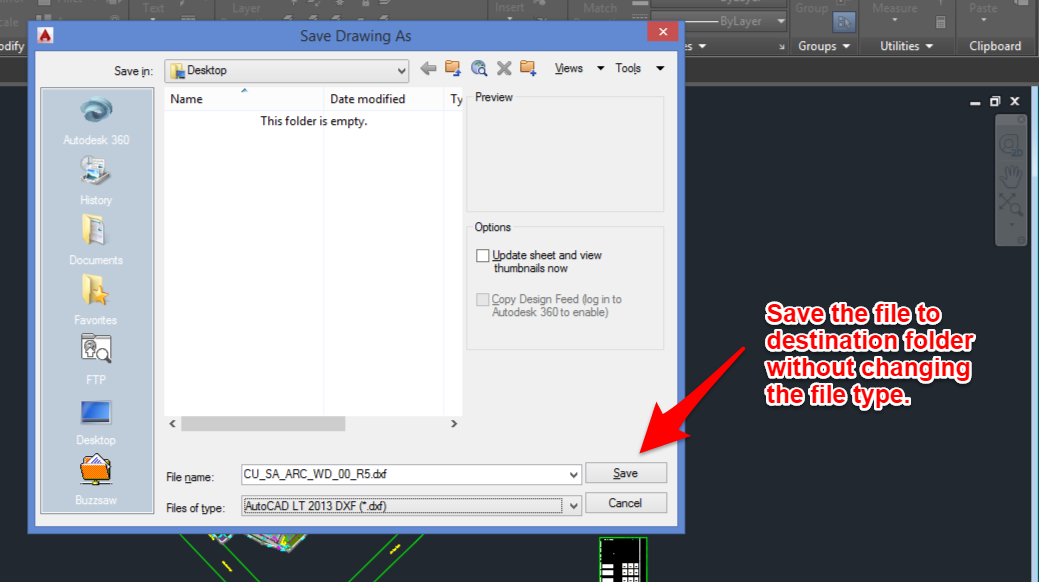
Xem thêm: Hướng dẫn cách dùng tab trong word 2007, 2010, 2013, 2016, 2019
Bước 3: Bạn mở file DFX mới và gõ lệnh pu -> Purge All để có thể lưu lại các thiết lập.
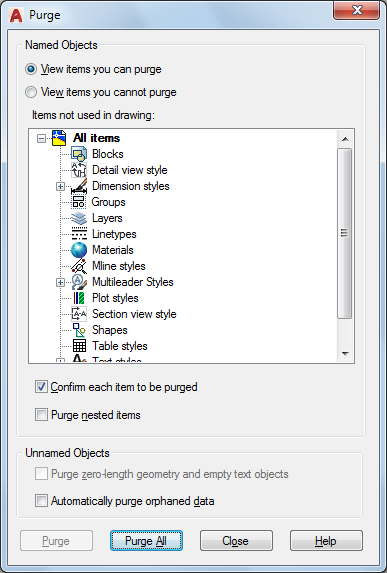
Như vậy bạn đã hoàn thành cách bước để giảm dung lượng cho file Cad
Trường hợp không giảm được nhiều dung lượng file cad
Có những trường hợp, một số file CAD sau khi giảm dung lượng chỉ giảm được 1-2 MB từ dung lượng ban đầu là 15 MB. Tuy nhiên, cũng có các file có dung lượng từ 15-20 MB nhưng lại giảm xuống chỉ còn dưới 1MB hoặc 500KB.
Nguyên nhân chính là do trong file của bạn có quá nhiều rác hoặc layer không cần thiết. Thêm vào đó, nếu bạn copy file từ một file khác mà không chuyển sang layer trung gian là layer 0, cũng có thể gây ra lỗi này.
Để khắc phục những vấn đề này, bạn có thể mở bảng Layer và loại bỏ những layer không cần thiết. Sau đó, bạn có thể tiếp tục thực hiện bước giảm dung lượng để tối ưu hóa kích thước file CAD của mình.
Tìm hiểu thêm: Cách đổi ảnh nền zalo trên máy tính hiệu quả
Lưu ý khi áp dụng cách giảm dung lượng file cad
Chúng tôi muốn lưu ý đến bạn rằng việc sử dụng các lệnh giảm dung lượng file cad cần phải đảm bảo cho chất lượng của file đầu ra. Các đường nét chi tiết cần được giữ nguyên và rõ ràng, không bị chồng chéo hay che khuất lẫn nhau.
Nếu có những file không thể giảm dung lượng được, người sử dụng nên kiểm tra lại những lỗi cơ bản mà chúng tôi đã liệt kê ở trên để tìm ra nguyên nhân.
Tham khảo: (Zip Postal Code) Mã bưu chính 63 tỉnh thành 2023
Trên đây là 3 bước đơn giản trong cách giảm dụng lượng file Cad mà bạn có thể áp dụng cho các phiên bản gần đây của Autocad. Khi bạn giảm được dung lượng file Cad sẽ giúp phần mềm hoạt động trơn tru hơn và nâng cao hiệu suất làm việc
